本文介紹了TP-Link TL-WR742N無線路由器的安裝、上網(wǎng)設(shè)置和無線WiFi設(shè)置,TL-WR742N路由器一共有6個(gè)硬件版本號(hào):V1.0、V2.0、V3.0、V4.0、V5.0、V6.0;期中V5.0版本在設(shè)置上與其它硬件版本有所不同,下文會(huì)進(jìn)行介紹。

步驟一:查看硬件版本號(hào)
1、在TL-WR742N路由器產(chǎn)品殼體背面找到標(biāo)貼位置,標(biāo)貼 Serial Number 欄有 Ver(即Version/版本)標(biāo)注,該信息即產(chǎn)品的硬件版本。如下圖:
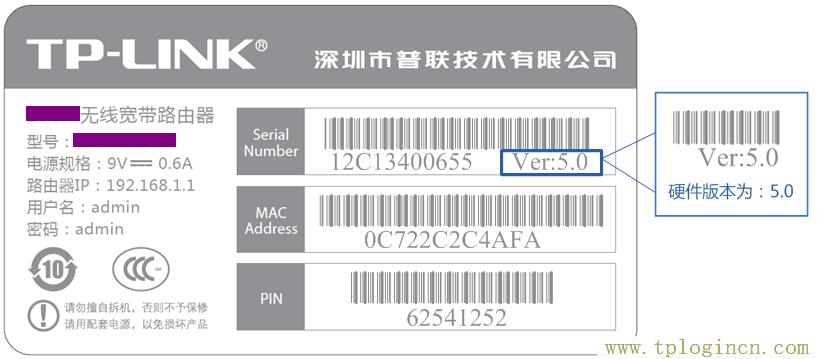
2、硬件版本中Ver:n.m=Ver:n.0,例如產(chǎn)品硬件版本顯示為Ver:4.3,則硬件版本為Ver4.0。如下圖:
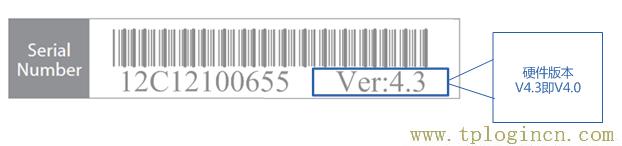
步驟二:TL-WR742N路由器安裝
1、電話線上網(wǎng):需要準(zhǔn)備2根較短的網(wǎng)線,一根網(wǎng)線用來連接TL-WR742N路由器的WAN接口與ADSL Modem(貓);另一根網(wǎng)線用來連接TL-WR742N路由器上的任意一個(gè)LAN(1/2/3/4)接口與用來設(shè)置的計(jì)算機(jī)。

2、光釬上網(wǎng):請(qǐng)準(zhǔn)備2根網(wǎng)線,一根網(wǎng)線用來連接TL-WR742N路由器的WAN接口與光貓;另一根網(wǎng)線用來連接TL-WR742N路由器上的任意一個(gè)LAN(1/2/3/4)接口與電腦上的網(wǎng)線接口。

3、網(wǎng)線入戶上網(wǎng):請(qǐng)準(zhǔn)備1根網(wǎng)線,先把寬帶運(yùn)營(yíng)商提供的入戶網(wǎng)線插在TL-WR742N無線路由器的WAN接口;再把自己準(zhǔn)備的網(wǎng)線,一頭連接計(jì)算機(jī),另一頭連接到TL-WR742N路由器上的任意一個(gè)LAN(1/2/3/4)接口。

步驟三:設(shè)置電腦IP
本文以Windows XP電腦為例進(jìn)行介紹,Windows 7/8用戶請(qǐng)點(diǎn)擊閱讀文章:電腦動(dòng)態(tài)IP地址的設(shè)置方法。
1、用鼠標(biāo)右擊桌面上的“網(wǎng)上鄰居”——>點(diǎn)擊“屬性”。
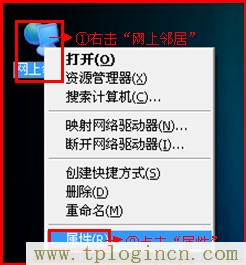
2、鼠標(biāo)右擊“本地連接”—>點(diǎn)擊“屬性”
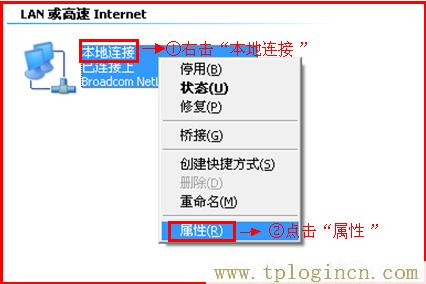
3、鼠標(biāo)雙擊“Internet協(xié)議(TCP/IP)”
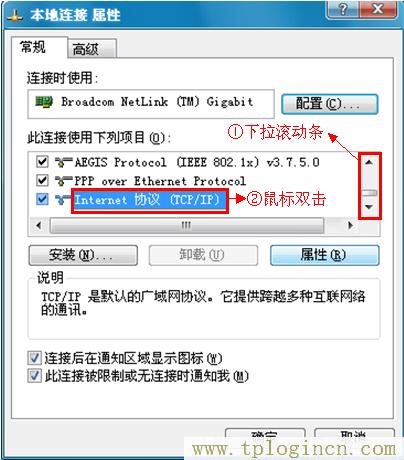
3、選擇“自動(dòng)獲得IP地址”和“自動(dòng)獲得DNS服務(wù)器地址”——>點(diǎn)擊“確定”。
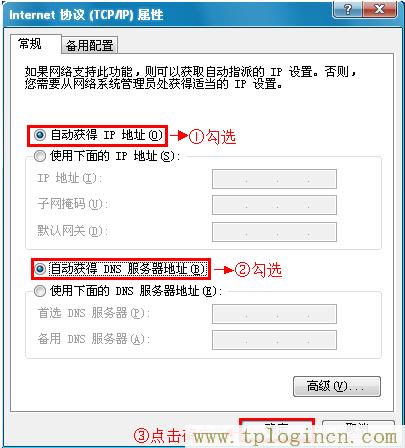
步驟四:TL-WR742N路由器設(shè)置
1、登錄TL-WR742N設(shè)置界面:
(1)、V5.0版本:在瀏覽器的地址欄中輸入:192.168.1.1然后按下回車——>在“設(shè)置密碼”框后面設(shè)置一個(gè)登錄密碼——>在“確認(rèn)密碼”框里再次輸入設(shè)置的登錄密碼——>點(diǎn)擊“確認(rèn)”。192.168.1.1打不開?點(diǎn)擊閱讀:TP-Link路由器192.168.1.1打不開解決辦法
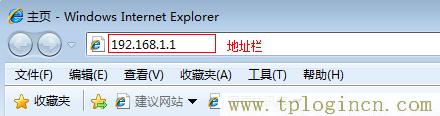
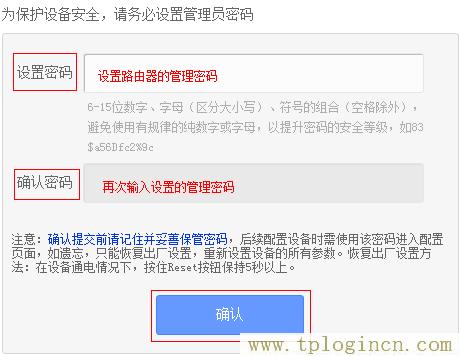
(2)、其它版本:在瀏覽器的地址欄中輸入:192.168.1.1并按下回車——>輸入默認(rèn)登錄用戶名:admin,默認(rèn)登錄密碼:admin——>點(diǎn)擊“確定”。
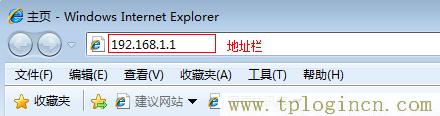
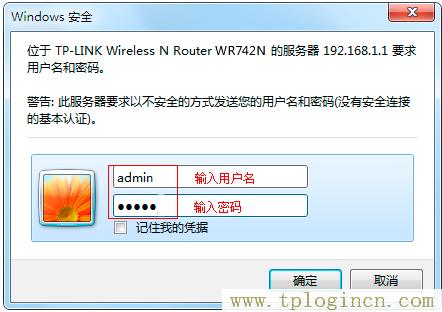
2、運(yùn)行設(shè)置向?qū)?/strong>:進(jìn)入TL-WR742N的設(shè)置界面后,點(diǎn)擊左側(cè)的“設(shè)置向?qū)?rdquo;——>在右側(cè)界面中點(diǎn)擊“下一步”。
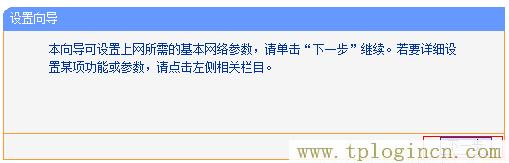
3、選擇上網(wǎng)方式:選擇“ PPPoE(ADSL虛擬撥號(hào))”——>點(diǎn)擊“下一步”。

4、填寫寬帶帳號(hào)和密碼:“上網(wǎng)帳號(hào)”填寫:寬帶帳號(hào)——>“上網(wǎng)口令”和“確認(rèn)口令”填寫:寬帶密碼——>點(diǎn)擊“下一步”。
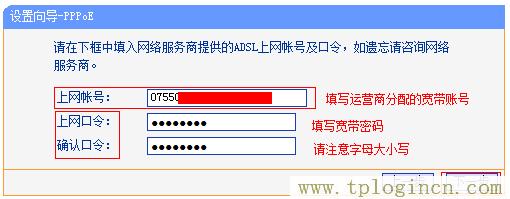
5、無線WiFi設(shè)置:設(shè)置“SSID”,SSID就是無線WiFi名稱,用字母和數(shù)字的組合,不能用漢字和特殊字符——>選擇“WPA-PSK/WPA2-PSK”——設(shè)置“PSK密碼”,PSK密碼就是無線WiFi的密碼——>點(diǎn)擊“下一步”。
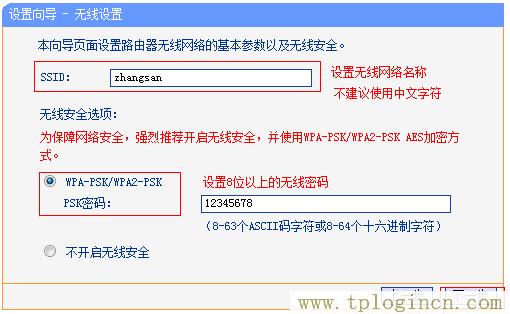
6、設(shè)置完成:
(1)、其它版本:點(diǎn)擊“重啟”——>彈出對(duì)話框點(diǎn)擊“確定”。

(2)、V5.0版本:點(diǎn)擊“完成”。

溫馨提示:V5.0版本和其它版本只有在“登錄設(shè)置界面”和“設(shè)置完成”這2步操作不同,其它的設(shè)置完全一樣。
步驟五:檢查設(shè)置是否成功
點(diǎn)擊“運(yùn)行狀態(tài)”——>查看“WAN口狀態(tài)”,如果“WAN口狀態(tài)”顯示連接,有IP地址信息,如下圖所示,說明設(shè)置成功,可以上網(wǎng)了。
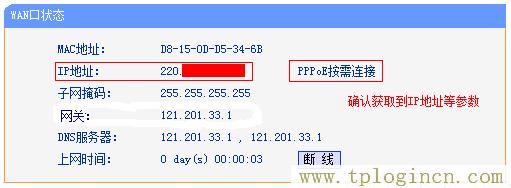
如果顯示未連接,0.0.0.0,說明設(shè)置不成功,請(qǐng)認(rèn)真檢查每一個(gè)設(shè)置步驟,嚴(yán)格按照文中介紹的方法來進(jìn)行設(shè)置。

